Page 1

ILIKE X3
Quick User Guide
For more information, refer to the user manual for our website.
The PDF form file is available.
1
Page 2
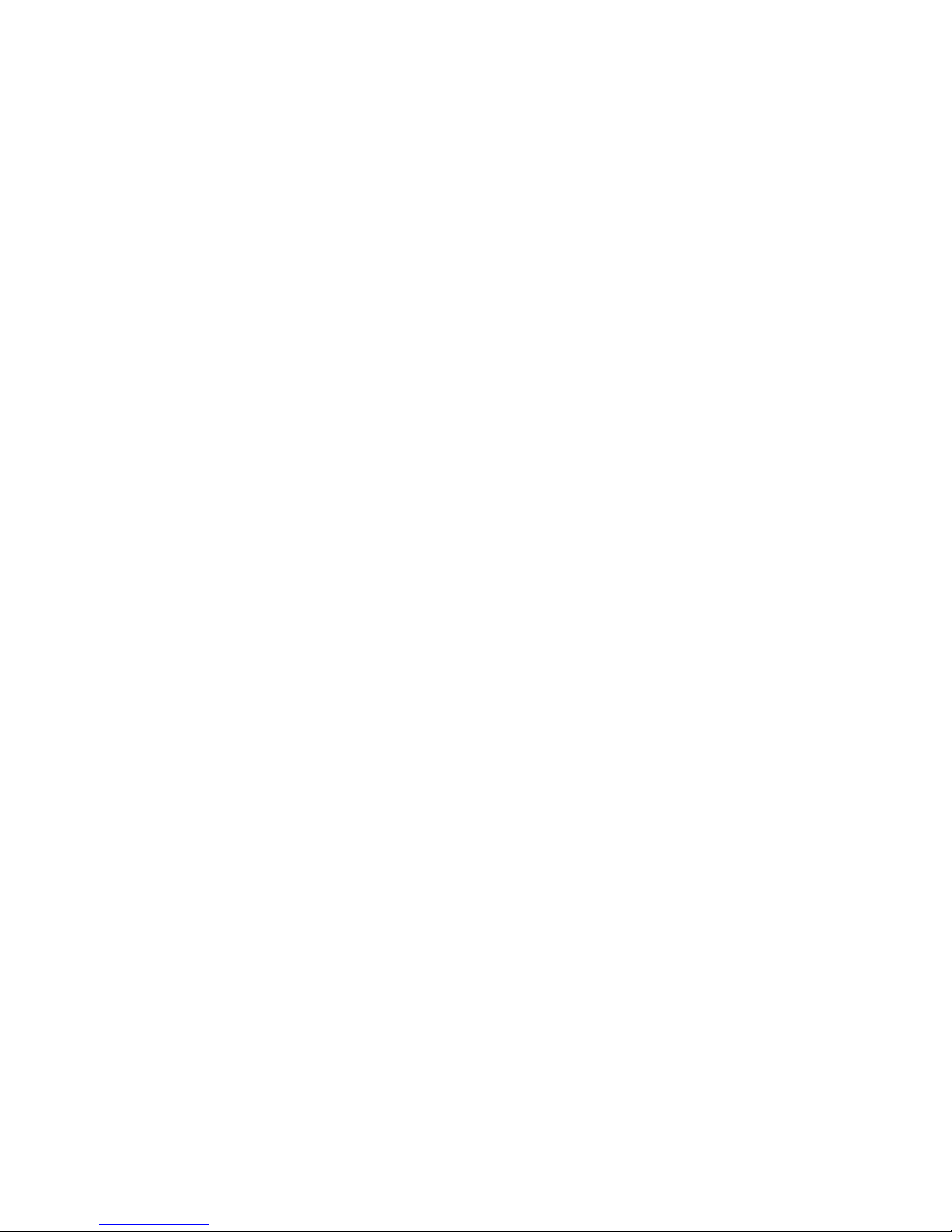
Thank you for choosing ILIKE X3 Smart phone!
To make the best use of your phone, please read this manual carefully.
ILIKE X3 is an Android intelligent mobile pho ne, it has the ultra-thin fashion appearance, it supports
application software ins t al lation and unloading from Android electronic market, WLAN network
connection, touch capacit i ve screen.
These will lead you into an entirely new and fascinating mobile internet w orld.
This manual systematica ll y introduces many functions of ILIKE X3 Smart phone, tips and notes.
The illustrations in this manual are only for reference , and t heir functions are based on the real product.
The company reserves t he r ight of final interpretation.
Basic Information
Safety Notice
When you contact with telecom department or commission agents, they need to know your phone
IMEI number (printed on the label on the back of the phone and can be found after taking down the
battery). Please copy the number and keep it safe for future use.
Install and Unload SIM Card
Before using the phone, you must insert valid SIM (Subscriber Identity Module) card in the phone.
SIM card provided by network supplier.
Power off the phone, remove the rear cover, battery or other external power supply.
Make the end of SIM card without cutting angle inside and aim at the card slot of the phone and
metal surface of SIM card face downward, then insert SIM card to the card slot of the phone, the
other SIM card is also inserted in this way.
When taking out SIM card, directly pull it outward and then can take out SIM card.
Install and Unload MICRO SD Card
Aim at the T card slot and push the T card gently, and the card will be inserted correctly.
Prompt: If the memory card is failed, please check whether it is correctly placed and good contact
of metal point.
Install and Unload Battery
Take off the rear cover of the mobile. Make one end of battery with metal surface aim at the battery
connector. Then gently press the battery downward using the finger, and then press the other end
to install the battery.
Prompt: Please operate correctly to avoid damaging the battery connector.
Page 3
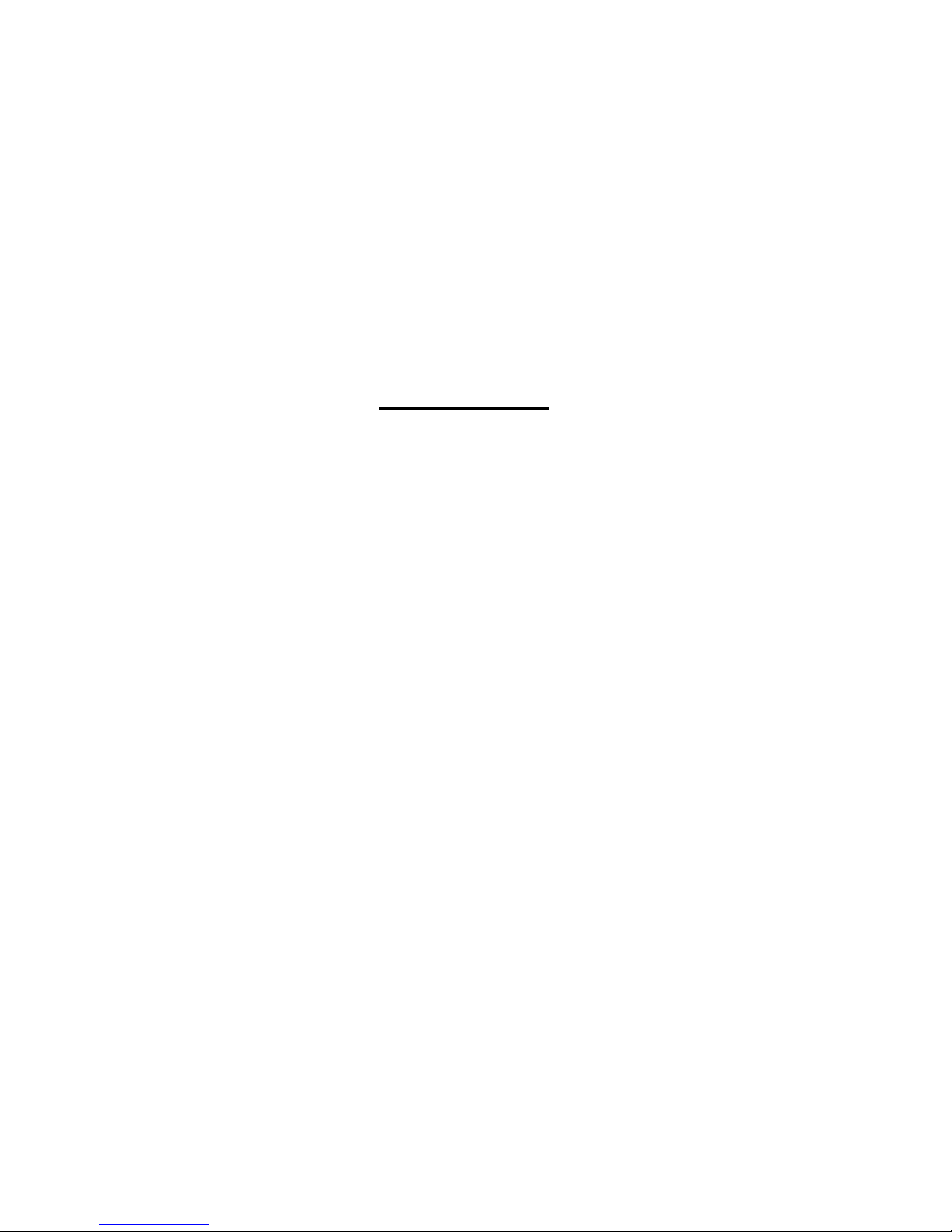
Charging
Insert the charger on the charging interface at the top of the phone. After inserting the charging
plug, battery strength icon stripe at the top right corner of the screen is scrolling, which means that
the charging is processing; when the stripe is full of the whole icon and stop scrolling, which means
that the battery charging is completed; when the charging is completed, please pull out the plug.
When electric quantity is not enough, warning message will be sent; and electric quantity shows
empty. When electric quantity is too low, the phone will power off automatically. Please don’t make
the battery in the status of not enough electric quantity for a long time; otherwise it may damage the
battery quality and service life. Please don’t charge the battery for a long time.
Prompt: In order to ensure normal operation of the phone, please make sure to use the
designated charger.
Quick User Guide
The phone has not only the basic functions of mobile phone, but also support rich, practical and
rapid feature functions, can be briefly introduced as follows:
Power On/Off
In the power-off mode, long press [Power] key, it will power on; otherwise. In the power-on, long
press [Power] key, and choose Power off, it will power off. If you set up SIM lock or phone lock,
please input the code according to the requirements.
In any other interface, short press this button to lock the screen.
Warning:As mobile phone can cause interference and dangerous where you are prohibited to use
mobile phone, please power off your mobile phone.
Turn On /Off Screen
Turn Off Screen
Please short press [Power] to turn off the screen to save power.
Turn On Screen
When the screen is off, please short press [Power] to wake up the screen.
Lock and Unlock
Lock
Please press[Power] to lock this screen to prevent some unexpected operations.
Unlock
After the screen is off, please press [Power] to wake up the screen, and then drag the slider
upwards to the green ball to unlock the screen.
Switch desktops
In the idle mode, you can slide on the screen to switch between the 1st~5th screens.
Hot Icons
Page 4

On the shortcut bar, touch icon enters Dialer interface; touch icon entesr Contacts
interface; touch
icon enters Messages interface; touch icon enters Main Menu.
touch
icon enters opera browser.
SIM Card Info.
You can view the operator information of SIM 1 and SIM 2 on Notification bar.
USB Status
You can view USB connection state.
Add to Home Screen
On the desktop, long press the blank area, you can display “Choose Wallpaper from”, and then
operate the following: Gallery, Live Wallpapers, Wallpapers.
Bluetooth Connection
This device supports Bluetooth 4.0, you can listen to music with Bluetooth earphone. About
Bluetooth settings and operations, please refer to the section of Bluetooth in System Settings.
Prompt: Bluetooth function and operations are based on the real product.
WLAN Connection
You can access to the local network through WiFi. About WiFi settings and operations, please refer
to the WiFi section in System Settings.
Input Methods
This mobile phone is embedded one input method“ Android Keyboard”.Long press any input field
to display the pop-up box of “Edit Text”, then touch “Input Method” to display the pop-up box of
“Select Input Method”. In system settings, you can set Input languages, it supports English(United
States) languageinput and other kinds of languages’input in settings
Technical information
CPU
QUAD CORE, 1.2GHz
Operating System
Android 5.1
Display Screen
5.0" FWVGA IPS Capacitive
ROM/RAM
4GB / 512MB
Camera
3.2MP Back Camera, 1.3MP Front Camera
Network
3G(WCDMA), GSM, GPRS, EDGE, HSDPA, HSDPA+
Data connection
Wifi, Bluetooth, GPS, USB
Battery
2200 mAh Lithium-ion battery
Page 5

ILIKE X3
Skrócona instrukcja obsługi
Więcej informacji dostępnych w instrukcji obsługi w formacie PDF na naszej
stronie internetowej
Page 6
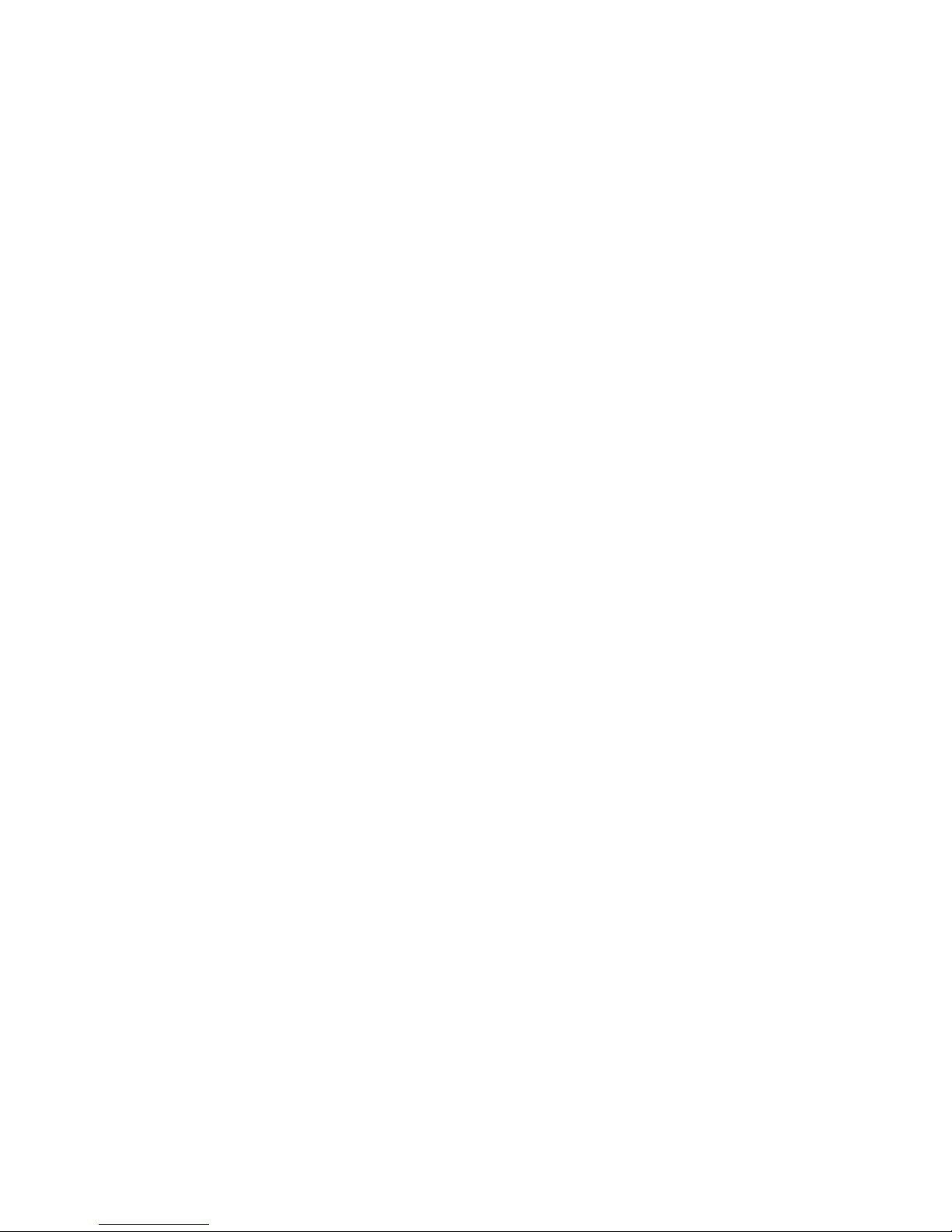
Dziękujemy za zakup produktu ILIKE X3 !
Proszę uważnie przeczytać instrukcję obsługi, aby w pełni wykorzystać tkwiące w Państwa
sprzęcie możliwości.
Oferowany przez nas telefon komórkowy jest inteligentnym urządzeniem opartym na systemie
Android, wykonanym w ultracienkiej technologii, wspierającym aplikacje które można pobrać i
zainstalować z elektronicznego sklepu oferującego oprogramowanie dla systemu Android.
Wspiera bezprzewodowe połączenie sieciowe WLAN, wyposażony jest w pojemnościowy ekran
dotykowy.
Dzięki tym wszystkim rozwiązaniom telefon otwiera przed Tobą i wprowadza w zupełnie nowy i
fascynujący świat internetu mobilnego.
Niniejsza instrukcja systematycznie przedstawia i opisuje wiele funkcji urządzenia, zawiera
również cenne wskazówki i uwagi.
Rysunki przedstawione w instrukcji mają charakter wyłącznie informacyjny, odzwierciedlający
działanie rzeczywistego produktu. Zastrzegamy sobie prawo do ostatecznej interpretacji w tym
zakresie.
Podstawowe informacje
Wskazówki bezpieczeństwa
Urząd Telekomunikacji, operator telekomunikacyjny lub inne upoważnione organy mogą poprosić
o podanie numeru IMEI Twojego telefonu (wydrukowany jest na naklejce z tyłu telefonu,
widoczny po wyjęciu baterii z komory). Proszę więc zapisać numer IMEI telefonu w bezpiecznym
miejscu na wypadek, gdyby zaszła potrzeba skorzystania z niego w przyszłości.
Instalacja karty SIM
Przed użyciem telefonu należy włożyć ważną kartę SIM (Subscriber Identity Module) do telefonu.
Karta SIM dostarczana jest przez Twojego operatora telekomunikacyjnego. W tym celu wyłącz
telefon, zdejmij tylną klapkę, wyjmij baterię lub odłącz inne zewnętrzne źródło zasilania. Skieruj
końcówkę karty SIM bez wyciętego fragmentu rogu do wewnątrz, metalową powierzchnią
zwróconą do dołu i włóż do gniazda na kartę SIM w telefonie. Drugą kartę SIM należy włożyć
dokładnie w ten sam sposób. W przypadku wyjmowania karty SIM, należy pociągnąć ją na
zewnątrz, a następnie wyjąć z telefonu.
Instalacja karty pamięci MICRO SD
Skieruj i delikatnie wsuń kartę w slot pamięci telefonu. Karta w ten sposób zainstalowana
powinna działać prawidłowo.
Uwaga: Jeśli karta pamięci nie działa, proszę sprawdzić czy jest prawidłowo włożona oraz
zweryfikować poprawność punktu styku powierzchni metalowej.
Instalacja baterii
Zdejmij tylną klapkę telefonu, włóż baterię zwróconą metalowym konektorem w stronę gniazda w
telefonie, a następnie delikatnie pchnij palcem w dół. Wciśnij drugi koniec baterii tak, aby całość
zmieściła się w komorze.
Uwaga: Proszę postępować ostrożnie, aby nie uszkodzić konektora bateryjnego.
Ładowanie
2
Page 7

Podłącz ładowarkę do gniazda znajdującego się w górnej części telefonu. Po podłączeniu wtyczki
ikonka ładowania baterii z przesuwającymi się paskami widoczna będzie w górnym prawym rogu
co oznacza, że proces ładowania się rozpoczął. Gdy paski wskazujące stopień naładowania
baterii wypełnią całą ikonkę i przestaną się przesuwać oznacza to, że bateria jest w pełni
naładowana. Gdy proces ładowania się zakończy, proszę wypiąć wtyczkę z telefonu. W
przypadku, gdy poziom naładowania baterii będzie niski, zostanie wyświetlony odpowiedni
komunikat, a ikonka naładowania baterii będzie pusta. Jeśli poziom naładowania baterii będzie
zbyt niski, telefon wyłączy się automatycznie. Proszę nie pozostawiać telefonu wskazującego
niski p oziom naładowania baterii zbyt długo, może to negatywnie wpłynąć na jakość baterii i jej
żywotność. Proszę również nie ładować baterii przez zbyt długi okres czasu, co również pociąga
za sobą negatywne skutki.
Uwaga: Aby zapewnić prawidłowe działanie telefonu, proszę używać dedykowanej do tego celu
ładowarki.
Szybka instrukcja obsługi
Produkt poza podstawowymi parametrami jakie oferuje aparat telefoniczny wspiera całą gamę
dodatkowych funkcji, które czynią go bardziej funkcjonalnym, szybkim i bogato wyposażonym
narzędziem oferującym jego wszechstronne wykorzystanie, co zostanie pokrótce przedstawione.
Włączanie/Wyłączanie
Naciśnij i przytrzymaj przycisk [Power], aby włączyć telefon. Jeśli aparat jest włączony, dłuższe
naciśnięcie na klawisz [Power] i wybranie opcji Wyłącz spowoduje jego wyłączenie. Jeśli
aktywna jest blokada karty SIM lub blokada telefonu, proszę wpisać odpowiedni kod. Krótkie
naciśnięcie przycisku wywoła blokadę ekranu.
Ostrzeżenie: Proszę wyłączyć telefon komórkowy w miejscach, gdzie jego używanie jest
zakazane ze względu na możliwość generowania zakłóceń stwarzających ryzyko wystąpienia
niebezpieczeństwa.
Blokowanie/odblokowywanie ekranu
Blokowanie ekranu
Naciśnij krótko przycisk [Power], aby zablokować ekran i włączyć tryb oszczędzania energii.
Odblokowywanie ekran u
Gdy ekran jest zablokowany, wciśnij na krótko przycisk [Power], aby go wybudzić.
Blokowanie i odblokowywanie
Blokowanie
Proszę wcisnąć [Power], aby zablokować ekran i zabezpieczyć telefon przed przypadkowymi,
niechcianymi operacjam i.
Odblokowywanie
Gdy ekran jest zablokowany, proszę wcisnąć [Power], aby go wybudzić i przeciągnąć suwak w
bok w kierunku zielonej kulki, aby go odblokować.
Przełączanie pulpitów
W stanie spoczynku można przechodzić pomiędzy dostępnymi pulpitami od pierwszego do
piątego.
Ikony szybkiego dostępu
Na pasku skrótów dotknij ikony , aby wejść w menu wybierania numerów. Dotknij ikony
3
Page 8

, aby wejsć w menu kontaktów. Dotknij ikony , aby wejść w menu wiadomości.
Dotknij ikony
, aby wejść w główne menu. Dotknij ikony , aby włączyć przeglądarkę.
Informacja o karcie SIM
Możesz zobaczyć informację dotyczącą operatora karty SIM 1 i SIM 2 na pasku powiadomień.
Status USB
Możesz sprawdzić status dla połączenia USB.
Dodawanie ekranu głównego
Na pulpicie, długie naciśnięcie pustego obszaru spowoduje wyświetlenie opcji “Wybierz tapetę z”,
a następnie wybierz z możliwych opcji: Galeria, Tapety Live, Tapety.
Połączenie Bluetooth
Urządzenie wspiera Bluetooth w wersji 4.0, możesz więc słuchać muzyki poprzez słuchawki
Bluetooth. Co do ustawień i operacji związanych z Bluetooth, proszę odwiedzić sekcję dotyczącą
Bluetooth w ustawieniach s ystemu.
Uwaga: Funkcje i operacje Bluetooth bazują na rzeczywistym produkcie.
Połączenie WLAN
Możesz uzyskać dostęp do lokalnej sieci bezprzewodowej poprzez WiFi. Co do ustawień i
operacji związanych z WiFi, proszę odwiedzić sekcję dotyczącą WiFi w ustawieniach systemu.
Metoda wprowadzania tekst u
Telefon ma udostępnioną jedną metodę wprowadzania tekstu, tj. “Klawiatura Android”. Długo
przytrzymaj jakiekolwiek pole wprowadzania tekstu, aby wyświetlić okno “Edycja tekstu”,
następnie wybierz “Metoda wprowadzania” oraz “Wybierz metodę wprowadzania”. W
ustawieniach systemu można wybrać język, wspierany jest an gielski (Stany Z jednoczone), j ak i
pozostałe dostępne w opcjach wyboru.
Specyfikacja techniczna
Procesor
QUAD-CORE 1.2 GHz
System operacyjny
Android 5.1
Ekran
5.0" FWVGA IPS pojemnościowy
ROM/RAM
4GB / 512MB
Aparat
3.2MP tył, 1.3MP przód
Sieć
3G(WCDMA), GSM, GPRS, EDGE, HSDPA, HSDPA+
Transmisja danych
Wifi, Bluetooth, GPS, USB
Akumulator
2200 mAh Li-Ion
4
Page 9

ILIKE X3
Rövid kezelési útmutató
ILIKE X3 mobiltelefon
Rövid kezelési útmutató
Page 10

Köszönjük, hogy ILIKE terméket vásárolt.
Az útmutató segít abban, hogy megismerje telefonja első üzembe helyezésének lépéseit és fontosabb
funkcióit.
-Az útmutatóban leírtak eltérhetnek a terméktől és előzetes értesítés nélkül megváltozhatnak.
-A készülékek tartozékai régiónként eltérőek lehetnek.
-A legjobb teljesítmény elérése érdekében használjon eredeti AKAI tartozékokat.
-A külön beszerzett tartozékok nem biztos, hogy kompatibilisek a készülékkel.
-A készülék az összes európai országban használható.
A Wi-Fi beltérben korlátozások nélkül használható, de Franciaországban kültéren tilos a használata.
A SIM kártya és az akkumulátor behelyezése
1. Vegye le a hátsó fedelet.
2.Helyezze be a SIM kártyát/kártyákat a megfelelő foglalatba az aranyszínű érintkezővel lefelé
fordítva.
3.Helyezze be az akkumulátort.
4.Tegye vissza a hátsó fedelet.
Az akkumulátor feltöltése
A készülék használatbavétele előtt az akkumulátort teljesen fel kell tölteni.
Töltési lehetőségek:
1.hálózati adapterrel,USB kábel segítségével
2.PC-n keresztül, USB kábel segítségével.
Használatbavétel
A készüléket a bekapcsoló gomb hosszas megnyomásával kapcsolhatja be.
A kikapcsolást is ezzel a gombbal végezheti el.
További lehetőségek:
-Menü gomb: Nyomja meg a gombot, hogy megnyissa a menülistát. A menülistán belül tud további
funkciókat, alkalmazásokat használni
-Kezdőlap gomb: Nyomja meg a gombot, hogy visszatérjen a készenléti képernyőre.
-Vissza gomb: Nyomja meg a gombot, hogy visszatérjen az előző képernyőre.
-Hangerő szabályzó gomb: A készülék hangerejének szabályozása.
A kijelző funkcióinak rövid ismertetése
Érintőképernyő: Az érintőképernyő, érintéssel és tartással valamint húzással vezérelhető.
Készenléti képernyő: A készenléti képernyőn ikonok, widgetek, alkalmazások gyorsgombjai
találhatóak. Több panelból áll, balra vagy jobbra mozgatva válthat a panelok között.
Állapotjelző ikonok: A kijelző felső részén lévő ikonok jelzik az időt, a térerőt és más információkat.
Widgetek: Kényelmi funkciók és információk érhetőek el a widgetek által.
Értesítési panel: A képernyő felső részét megérintve és lehúzva jelenik meg. Számos információt
tartalmaz.
Page 11

A készülék feloldása
Ha készenléti állapotban van, akkor nyomja meg a bekapcsoló gombot, majd a megjelenő képernyőn
húzza el a lakatot húzza el a megfelelő irányban. A kijelző feloldásához más lehetőségeket is meg
lehet adni a Beállítások menüben.
Hívás kezdeményezése vagy fogadása
Hívás a telefonszám megadásával vagy a Névjegyből történő kiválasztással indítható. A korábbi
hívások a hívásnaplóban érhetők el. A hívások díjaiért keresse fel szolgáltatóját.
Üzenetek küldése/fogadása
Szöveges és multimédiás üzenetet valamint e-maileket küldhet a telefonnal. Az e-mailek küldése és
fogadása előtt a telefonhoz kell adni egy e-mail fiókot. Az üzenetek küldése költséggel járhat, a
díjakért érdeklődjön szolgáltatójánál.
Internet
A telefonnal csatlakozhat a világhálóra Wi-Fi vagy mobil adathálózat segítségével. A mobil
adatforgalom költségekkel jár, a letölthető médiatartalmakért is kérhetnek külön díjat. A díjakról
érdeklődjön szolgáltatójánál
.
Alkalmazások megnyitása
Készenléti állapotban nyomja meg a Menü gombot. Jobbra vagy balra görgetve kiválaszthatja a kívánt
alkalmazást a képernyőről. A Kezdőlap gomb hosszan tartó megnyomásával megnyithatja a legutóbb
használt alkalmazások listáját.
FIGYELEM!
Ne használjon sérült kábelt vagy kilazult csatlakozókat.
Nedves kézzel ne érjen az USB kábelhez töltés közben.
Ne használja a készüléket töltés közben.
Vihar közben használat esetén megnő a villámcsapás veszélye.
Sérült vagy szivárgó akkumulátor esetén azonnal forduljon a márkaszervizhez.
Technikai információk:
Processzor Négymagos, 1.2GHz*4
Operációs rendszer Android 5.1
Kijelző 5" FWVGA Kapacitív IPS
Belső tárhely 4GB
Memória 512MB
Kamera 3.2.MP hátlapi, 1.3MP előlapi
Hálózat 3G(WCDMA), GSM, GPRS, EDGE,HSDPA,HSDPA+
Adatátvitel Wifi,Bluetooth,GPS,USB
Akkumulátor 2200mAh Li-Ion
Page 12

ILIKE X3
Krátký návod k použití
ILIKE X3 mobilní telefon
Krátký návod k použití
Page 13

Děkujeme že jste zakoupili produkt ILIKE.
Průvodce vám pomůže naučit se první kroky uvedení telefonu do provozu a jeho hlavní funkce.
- Některé části tohoto návodu se nemusí vztahovat na váš telefon všechny informace v tomto
dokumentu mohou podléhat změnám bez předchozího upozornění.
- Příslušenství zařízení se mohou lišit podle regionu.
- Pro nejlepší výkon používejte originální příslušenství AKAI.
- Samostatně získané příslušenství nemusí být kompatibilní se zařízením.
- Zařízení může být použito ve všech evropských zemích.
Wi-Fi může být použito bez omezení v interiéru, ale nemůže být
provozovány mimo budovy ve
Francii.
Instalace SIM karty a Baterie
1. Odstraňte zadní kryt.
2.
SIM kartu zasuňte do složky určeného na karty SIM, dbejte na to, aby část se zlatými kontakty
nahoru.
3. Vložte baterii.
4. Nasaďte zpět zadní kryt.
Nabíjení baterie
Před použitím zařízení třeba baterii plně nabít.
Možnosti nabíjení:
1. s pomocí síťového adaptéru s pomocí USB kabelu
2. přes PC, pomocí USB kabelu
Začínáme:
Zařízení zapnete se dlouhým stiskem tlačítka zapnutí.
Vypnutí můžete provést také s tímto tlačítkem.
Další možnosti:
- Tlačítko Menu: Stiskněte tlačítko abyste otevřeli seznam Menu.
- V rámci seznamu menu víte použít další funkce, aplikace.
- Tlačítko Domů: Stisknutím tlačítka se vrátíte na základní obrazovku
- Tlačítko Zpět: Stisknutím tlačítka se vrátíte na předchozí obrazovku.
- Tlačítko Ovládání hlasitosti: Regulace hlasitosti zařízení.
Stručný popis funkcí displeje
Dotyková obrazovka: Dotykovou obrazovku můžete ovládat s dotykem, držením a tažením.
Domovská obrazovka : Na domovské obrazovce najdete tlačítka Ikon, widgetů a aplikací. Skládá se z
více panelů, doprava nebo doleva víte přepínat mezi panely.
Ikony Status: Ikony na
horní části displeje ukazují čas, signál a další informace.
Widget: Užitečné funkcí a informace jsou k dispozici s widgety.
Panel oznámení: Zobrazí se stisknutím a stažením dolů horní části obrazovky.
Odemknutí obrazovky
Pokud je v pohotovostním režimu, tak stiskněte tlačítko zapnutí, pak na zobrazené obrazovce
Page 14

stáhněte zámek do správného směru. Pro odemknutí obrazovky můžete zadat i jiné možnosti a to v
menu nastavení.
Uskutečnění nebo příjem hovoru
Hovory můžete uskutečnit zadáním telefonního čísla nebo s výběrem z kontaktů. Předchozí hovory
jsou k dispozici v seznamu hovorů. Pro tarify volání kontaktujte svého poskytovatele služeb.
Odeslání / Přijetí zpráv
S telefonem víte poslat SMS a MMS zprávy a e-maily. Pro odesílání / přijímání mailů k telefonu třeba
přidat e-mailovou schránku. Pro zaslání
zpráv mohou být účtovány poplatky, pro ceník se zajímejte u
Vašeho poskytovatele služeb.
Internet
S telefonem se dá připojit k internetu s pomocí WI-FI nebo mobilní datové sítě. Za použití mobilní
datové sítě mohou být účtovány poplatky, za stahovatelný obsah mohou žádat také poplatky. Pro
ceník se zajímejte u Vašeho poskytovatele služeb.
Otevření aplikací
V pohotovostním režimu stiskněte tlačítko Menu. Přejděte doleva nebo doprava zvolte požadovanou
aplikaci z obrazovky. Dlouhým Stisknutím tlačítka Domů se zobrazí seznam naposledy použitých
aplikací.
POZOR!
Nepoužívejte poškozený kabel nebo uvolněné kabelové připojení.
Nedotýkejte se mokrýma rukama, ke kabelu USB při nabíjení.
Nepoužívejte zařízení během nabíjení.
Během bouřky při použití jste vystaveni zvýšenému riziku úderu blesku.
V případě poškozené nebo tekoucí baterie okamžitě kontaktujte autorizovaný servis.
Technické informace
Procesor čtyřjádrový, 1.2GHz*4
Operační systém Android 5.1
Displej 5" FWVGA kapacitívny IPS
Interní paměť 4GB
Paměť (RAM) 512MB
Kamera 3.2.MP zadní, 1.3MP přední
Síť 3G(WCDMA), GSM, GPRS, EDGE,HSDPA,HSDPA+
Datový přenos Wifi,Bluetooth,GPS,USB
Baterie 2200mAh Li-Ion
Page 15

ILIKE X3
Krátky návod na použitie
ILIKE X3 mobilný telefón
Krátky návod na použitie
Page 16

Ďakujeme že ste zakúpili produkt ILIKE.
Sprievodca vám pomôže naučiť sa prvé kroky uvedenia telefónu do prevádzky a jeho hlavné funkcie.
- Niektoré časti tohto návodu sa nemusia vzťahovať na váš telefón Všetky informácie v tomto
dokumente môžu podliehať zmenám bez predchádzajúceho upozornenia.
- Príslušenstvá zariadení sa môžu líšiť podľa regiónu.
- Pre najlepší výkon používajte originálne príslušenstvo AKAI.
- Samostatne získané príslušenstvo nemusí byť kompatibilné so zariadením.
- Zariadenie môže byť použité vo všetkých európskych krajinách.
Wi-Fi môže byť použité bez obmedzenia v interiéri, ale nemôže byť prevádzkované mimo budov vo
Francúzsku.
Inštalácia SIM karty a Batérie
1. Odstráňte zadný kryt.
2.
Kartu SIM zasuňte do priečinka určeného na karty SIM , dbajte na to, aby časť so zlatými kontaktmi
smerovala nadol
.
3. Vložte batériu
4.Nasaďte späť zadný kryt.
Nabíjanie batérie
Pred použitím zariadenia treba batériu plne nabiť.
Možnosti nabíjania:
1. s pomocou sieťového adaptéra s pomocou USB kábla
2. cez PC, pomocou USB kábla
Začíname:
Zariadenie zapnete so dlhým stlačením tlačidla zapnutia.
Vypnutie môžete vykonať takisto s týmto tlačidlom.
Ďalšie možnosti:
-Tlačidlo Menu: Stlačte tlačidlo aby ste otvorili zoznam Menu.
V rámci zoznamu menu viete použiť dalšie funkcie, aplikácie.
-Tlačidlo Domov:
Stlačením tlačidla sa vrátite na základnú obrazovku.
-Tlačidlo Späť: Stlačením tlačidla sa vrátite na predchádzajúcu obrazovku.
- Tlačidlo Ovládanie hlasitosti: Regulácia hlasitosti zariadenia.
Stručný popis funkcií displeja
Dotyková obrazovka: Dotykovú obrazovku môžete ovládať s dotykom , držaním a ťahaním.
Domovská obrazovka : Na domovskej obrazovke nájdete tlačidlá ikonov, widgetov a aplikácií. Skladá
sa z viac panelov , doprava alebo doľava viete prepínať medzi panelmi.
Ikony Statusov : Ikony na hornej časti displeja ukazujú čas, signál a ďalšie informácie.
Widget: Užitočné funkcií a informácie sú k dispozícii s widgetmi.
Panel oznámení : Zobrazí sa dotknutím a stiahnutím dole hornej časti obrazovky .
Page 17

Odomknutie obrazovky
Ak je v pohotovostnom režime , tak stlačte tlačidlo zapnutia, potom na zobrazenej obrazovke
stiahnite zámok do správneho smeru. Pre odomknutie obrazovky môžete zadať aj iné možnosti a to v
menu nastavení.
Uskutočnenie alebo prijímanie hovoru
Hovory môžete uskutočniť zadaním telefónneho čísla alebo s výberom z kontaktov. Predchádzajúce
hovory sú k dispozícii v zozname hovorov. Pre tarify volaní kontaktujte svojho poskytovateľa služieb.
Odoslanie/Prijatie správ
S telefónom viete poslať SMS a MMS správy a e-maily. Pre odosielanie/prijímanie mailov k telefónu
treba pridať e-mailovú schránku. Pre zaslanie správ môžu byť účtované poplatky, pre cenník sa
zaujímajte u Vášho poskytovateľa služieb.
Internet
S telefónom sa dá pripojiť k internetu s pomocou WI-FI alebo mobilnej dátovej siete. Za použitie
mobilnej dátovej siete môžu byť účtované poplatky, za sťahovateľný obsah môžu žiadať taktiež
poplatky. Pre cenník sa zaujímajte u Vášho poskytovateľa služieb.
Otvorenie aplikácií
V pohotovostnom režime stlačte tlačidlo Menu. Prejdite doľava alebo doprava zvoľte požadovanú
aplikáciu z obrazovky. Dlhým Stlačením tlačidla Domov sa zobrazí zoznam naposledy použitých
aplikácií.
POZOR!
Nepoužívajte poškodený kábel alebo uvoľnené káblové pripojenie.
Nedotýkajte sa mokrými rukami, ku káblu USB pri nabíjaní.
Nepoužívajte zariadenie počas nabíjania.
Počas búrky pri použití ste vystavení zvýšenému riziku úderu blesku.
V prípade poškodenej alebo tečúcej
batérie okamžite kontaktujte autorizovaný servis.
Technické informácie:
Procesor štvorjadrový, 1.2GHz*4
Operačný systém Android 5.1
Displej 5" FWVGA kapacitívny IPS
Interná pamäť 4GB
Pamäť (RAM) 512MB
Kamera 3.2.MP zadná, 1.3MP predná
Sieť 3G(WCDMA), GSM, GPRS, EDGE,HSDPA,HSDPA+
Dátový prenos Wifi,Bluetooth,GPS,USB
Batéria 2200mAh Li-Ion
